PowerPoint liigendusvaates kuvatakse esitlus liigendusena, mis koosneb iga slaidi pealkirjadest ja põhitekstist. Iga tiitel kuvatakse vahekaarte Liigendus sisaldava paani vasakus servas koos slaidiikooni ja slaidinumbriga. Põhitekst taandatakse slaidipealkirja alla. Graafikaobjektid kuvatakse liigendusvaates slaidiikoonil ainult väikeste märgetena.
Liigendusvaates töötamine on eriti kasulik siis, kui soovite teha globaalseid muudatusi, saada esitlusest ülevaate, muuta täpploendite või slaidide järjestust või rakendada vormingumuudatusi.
Kui loote liigendust, mõelge järele, kui palju slaide teil vaja läheb. Tavaliselt läheb vaja vähemalt järgmisi slaide:
-
põhitiitelslaid;
-
sissejuhatav slaid, kus loetletakse esitluse põhipunktid ja -teemad;
-
üks slaid sissejuhataval slaidil loetletud iga punkti või teema jaoks;
-
kokkuvõtteslaid, kus korratakse esitluse põhipunkte ja teemasid.
Selle põhistruktuuri kasutamisel saate kolme põhipunkti või -ala esitamiseks kavandada vähemalt kuus slaidi: tiitelslaid, sissejuhatav slaid, üks slaid iga põhipunkti või -ala kohta ja kokkuvõtteslaid.
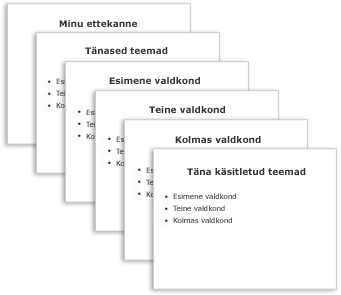
Kui teil on mõnes põhipunktis või -alal esitamiseks palju teavet, võite sama liigendusstruktuuri abil luua selle materjali slaidide alamrühmituse.
Mõelge, kui pikka aega peaks üks slaid esitluse ajal ekraanil olema. Keskmine aeg on kahest kuni viie minutini slaidi kohta.
Esitluse loomine liigendusvaates
-
Klõpsake menüü Vaade jaotises Esitlusevaated nuppu Liigendus.
-
Asetage kursor slaidi pisipildipaanile ja kleepige sisu või hakake teksti tippima.
Esimene tipitav tekst on paksu kirjatüübiga tähistatud pealkiri. Kui olete pealkirja täitnud, vajutage sisestusklahvi (ENTER).
PowerPoint kasutab uue rea alustamiseks liigenduses sisestusklahvi (Enter). Uus rida on automaatselt tipitud reaga samal hierarhilisel tasemel. Hierarhilise taseme muutmiseks tehke järgmist.
-
Vajutage klaviatuuril tabeldusklahvi (Tab), et nihutada praegune joon liigendushierarhias ühe taseme võrra allapoole.
-
Praeguse rea nihutamiseks ühe taseme võrra ülespoole liigendushierarhias vajutage klahvikombinatsiooni Shift+Tab.
-
Esitluse kuvamine liigendusvaates
-
Klõpsake menüü Vaade jaotises Esitlusevaated nuppu Liigendus.
Esitluse printimine liigendusvaates
-
Avage esitlus, mida soovite printida.
-
Valige Fail > Prindi.
-
Suvandite loendi laiendamiseks valige dialoogiboksi Printimine jaotises Sätted teine väli (vaikimisi on see seatud väärtuseks Täisleheslaidid). Seejärel valige jaotises Küljendivaade nupp Liigendus.
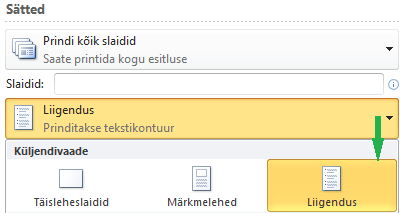
Dialoogiboksis Printeri atribuudid saate valida lehe suuna (Vertikaalpaigutus või Horisontaalpaigutus).
-
Klõpsake nuppu Prindi.
(Lisateavet printimise kohta leiate artiklist PowerPointi slaidide või jaotusmaterjalide printimine.)










